|
|
Gibt eine Nachricht wieder und fügt ein Auswahlmenü hinzu, aus dem der Kontakt auswählen kann.Diese Aktion wird normalerweise verwendet, um Kontakten Auswahlmöglichkeiten dafür zu geben, wie die Interaktion abgewickelt wird. Der Wert, den der Kontakt eingibt, wird in einer Variablen gespeichert, die in der Aktion erstellt wird. Sie können einen Namen für diese Variable in der Eigenschaft Variable angeben. Der Wert dieser Variablen wird verwendet, um eine Aktion auf Basis der Auswahl des Kontakts auszuführen. Zum Beispiel:
Menu kann verschiedene Nachrichten abspielen, wie vorher aufgezeichnete Audiodateien, synthetisierte Text-To-Speech |
ABHÄNGIGKEITEN
-
Sie müssen die korrekte Formatierung verwenden, wenn Sie Informationen zu Aufforderungen in die Eigenschaft Sequence eingeben.
-
Wenn der Kontakt auf dem Tastenfeld eine Nummer drückt, um eine Wahl für Menu zu tätigen, folgt das Skript der Verzweigung für diese Nummer, sofern die Nummer mit einer Verzweigung verknüpft ist. Wenn die Nummer nicht verknüpft ist, folgt das Skript der Default-Verzweigung. Wenn Default nicht verbunden ist, bleibt der Kontakt möglicherweise bei Menu hängen und der Vorgang wird nicht fortgesetzt.
-
Wenn der Kontakt ein Wählscheibentelefon verwendet, können keine DTMF
 Signaltöne, die erzeugt werden, wenn ein Kontakt eine Taste auf seiner Telefontastatur drückt.-Töne eingegeben werden. Der Vorgang kann ab Menu nicht mehr fortgesetzt werden, es sei denn, Sie berücksichtigen dieses Szenario im Skript.
Signaltöne, die erzeugt werden, wenn ein Kontakt eine Taste auf seiner Telefontastatur drückt.-Töne eingegeben werden. Der Vorgang kann ab Menu nicht mehr fortgesetzt werden, es sei denn, Sie berücksichtigen dieses Szenario im Skript. -
Sie müssen Skriptlogik für eine Zeitüberschreitung erstellen.
-
Audiodateien müssen unkomprimierte WAV-Dateien mit den folgenden Eigenschaften sein:
- Bitrate: 64 kbit/s
- Abtastgröße: 8 Bit
- Kanäle: 1 (Mono)
- Abtastrate: 8 kHz
- Audioformat: CCITT μ-Law
Unterstützte Skripttypen
|
|
| Telefon |
Vergleich ähnlicher Aktionen
Die folgenden Aktionen haben ähnliche Funktionen, aber mit einigen wichtigen Unterschieden:
- Askcalleraction-: Hiermit können Sie einem Kontakt in einem Chat-Kanal
 Verschiedene telefonische und digitale Kommunikationsmedien, die Kundeninteraktionen in einem Contact Center ermöglichen. Optionen anbieten.
Verschiedene telefonische und digitale Kommunikationsmedien, die Kundeninteraktionen in einem Contact Center ermöglichen. Optionen anbieten. - Askcalleraction- (digital): Hiermit können Sie einem Kontakt in einem digitalen
 Alle Kanäle, Kontakte, oder Skills, die mit Digital Experience verknüpft sind. Kanal Optionen anbieten.
Alle Kanäle, Kontakte, oder Skills, die mit Digital Experience verknüpft sind. Kanal Optionen anbieten. - Captureaction-: Hiermit können Sie Daten von einem Kontakt erfassen, ohne dass eine Aufforderung oder eine Nachricht abgespielt wird.
- Caseaction-: Hiermit können Sie mehrere benutzerdefinierte Verzweigungen basierend auf dem Wert einer Variablen einrichten.
- Menuaction-: Hiermit können Sie Kontakten in einem Sprachkanal Optionen anbieten.
- Playaction-: Hiermit können Sie für einen Kontakt eine Nachricht oder eine Aufforderung abspielen lassen, ohne eine Antwort zu erfassen.
Eingabeeigenschaften
Diese Eigenschaften definieren Daten, die von der Aktion bei der Ausführung verwendet werden.
|
Eigenschaft |
Beschreibung |
|---|---|
| Caption |
Ändern Sie den Wert für Caption in Text, der diese Aktion im Skript eindeutig identifiziert. Der IVR-Drückpfad-Bericht enthält den Namen und die Beschriftung der Aktion. Beschreibende, eindeutige Beschriftungen sorgen dafür, dass Berichte einfacher zu lesen und zu verstehen sind. |
| Sequence |
Definieren Sie den Prompt, den die Aktion abspielt. Eine Eingabeaufforderung kann eine aufgezeichnete WAV-Audiodatei oder eine Text-to-Speech-Datei Wenn die Aufforderung eine Audiodatei ist, geben Sie den Dateinamen in doppelten Anführungszeichen ein. Zum Beispiel "Begrüßung.wav". Wenn sich die Audiodatei in einem anderen Ordner befindet, schließen Sie den Dateipfad ein. Beispiel: Wenn sich das Skript im Stammordner befindet und die Audiodatei in einem untergeordneten Ordner auf zwei Unterebenen, geben Sie "Unterordner\Unterordner2\Audiodatei.wav" ein. Wenn sich das Skript in einem Unterordner auf einer Unterebene des Stammordners befindet und die Audiodatei in einem anderen Unterordner derselben Ebene, geben Sie Folgendes ein: "\..\Unterordner\Audiodatei.wav". Wenn es sich bei der Eingabeaufforderung um Text-to-Speech handelt, geben Sie den Text ein, den der TTS "%Ihr Kontostand ist""silence.wav" "${accountBalance}" |
| Phrase |
Verwenden Sie diese Eigenschaft, um den Text zu dokumentieren, den die Aufforderung enthält. Das Skript verwendet nicht den Text in dieser Eigenschaft. Da einige Aufforderungen komplex sein können und mehrere Segmente enthalten, kann es hilfreich sein, den vollständigen geschriebenen Text ohne die erforderliche Formatierung für die Sequence-Eigenschaft aufzunehmen. |
| ClearDigits |
Wenn ein Kontakt Tasten auf seinem Telefon drückt, wird ein DTMF-Ton generiert und in einem Puffer gespeichert. Mithilfe von ClearDigits können Sie bestimmen, wie diese Aktion DTMF Wenn die Option aktiviert ist, wird der Puffer beim Start der Aktion gelöscht. Tastendrücke, die früher im Skript auftraten, werden nicht an diese Aktion übergeben. Wenn Sie diese Option deaktivieren, werden DTMF-Töne, die über den Puffer an die Aktion übergeben werden, verarbeitet und berücksichtigt. Zum Aktivieren auf True oder zum Deaktivieren auf False setzen. Wenn DTMF-Töne an diese Aktion übergeben werden, folgt das Skript unmittelbar der Set to True to enable this option or False to disable it. |
| MaxDigits |
Die maximale Anzahl von Ziffern, die ein Benutzer für die Aktion angeben kann. Wenn in der Aufforderung beispielsweise die letzten vier Ziffern des Ausweises einer Person verlangt werden, setzen Sie diesen Wert auf 4. Der Standardwert ist 1 Wenn die Aufforderung ein Ende-Zeichen (wie z. B. das Pfund- oder Rautezeichen) anfordert, muss dieses im Wert MaxDigits berücksichtigt werden. Beispiel: Bittet die aufgezeichnete Menünachricht um die letzten vier Ziffern Ihrer Sozialversicherungsnummer "gefolgt vom Rautezeichen", legen Sie diesen Wert auf 5 fest. Wenn der Wert MaxDigits erreicht ist, fährt das Skript mit der Ausführung fort und folgt dabei der Verzweigung MaxDigits, sofern verbunden. |
| Terminator |
Geben Sie das Zeichen ein, das Kontakte eingeben sollen, um anzuzeigen, dass sie mit der Eingabe von Zahlen fertig sind. Das Rautezeichen (#) wird zum Beispiel häufig als Ende-Zeichen verwendet. Wenn Sie für diese Aktion kein Ende-Zeichen verwenden möchten, lassen Sie diese Eigenschaft leer. Das Ende-Zeichen wird in der Variable gespeichert, es sei denn, Sie fügen im Feld Terminator nach dem Zeichen ein Minuszeichen hinzu. Zum Beispiel: #-. Wenn Sie ein Ende-Zeichen angeben, müssen Sie es in der MaxDigits-Eigenschaft bei der Anzahl der Zeichen berücksichtigen. |
| Timeout |
Die Gesamtanzahl der Sekunden, die das System auf eine Eingabe wartet. Die Zeit wird ab dem Punkt gezählt, an dem die Aufforderung Sequence endet. |
| InterDigitTimeout |
Die Dauer, während der das System nach Eingabe einer Ziffer durch den Kontakt darauf wartet, dass der Kontakt eine weitere Ziffer eingibt. Sie müssen Skriptlogik für die Handhabung dieser Zeitüberschreitung erstellen. |
| Variable |
Der Name der Variable, die die vom Kontakt eingegebenen DTMF-Ziffern enthalten soll. Der Standardwert {MRES} steht für "Menüantwort". Sie können den Wert so ändern, dass seine Bedeutung einfacher erkennbar ist. Außerdem können Sie den Wert ändern, wenn er nicht von späteren Instanzen der Menu-Aktion in diesem Skript überschrieben werden soll. Der in dieser Variablen gespeicherte Wert kann beispielsweise verwendet werden, um die jeweilige Verzweigung auszulösen oder um Entscheidungen zu treffen. |
Bedingungen für Ergebnisverzweigungen
Mit Bedingungen für Ergebnisverzweigungen können Sie in Ihrem Skript Verzweigungen erstellen, die für unterschiedliche Ergebnisse bei der Ausführung einer Aktion vorgesehen sind.
|
Bedingung |
Beschreibung |
|---|---|
|
Default |
Der verwendete Pfad, sofern das Skript nicht eine Bedingung erfüllt, die eine der anderen Verzweigungen verlangt. Sie wird außerdem auch verfolgt, wenn die anderen Verzweigungen nicht definiert sind. Beste Vorgehensweise: Verbinden Sie diese Verzweigung und verwenden Sie sie für die Fehlerbehandlung, zum Beispiel wenn der Kontakt eine Nummer drückt, die nicht Teil des Menüs ist. Wenn diese Verzweigung nicht verbunden ist, können Kontakte hängen bleiben, wenn etwas passiert, das nicht von anderen Verzweigungen abgedeckt wird. |
|
OnTerminator |
Der genommene Pfad, wenn der Kontakt das Terminator-Zeichen eingibt. |
| OnMaxDigits |
Der genommene Pfad, wenn der Kontakt die in MaxDigits definierte Zeichenanzahl eingibt. |
| OnTimeout |
Genommener Pfad, wenn innerhalb der Anzahl der Sekunden oder Millisekunden, die in der Timeout-Eigenschaft angegeben ist, keine Antwort erfolgt. |
| OnInterDigitTimeout | Genommener Pfad, wenn die in der Eigenschaft InterDigitTimeout angegebene Zeit während der DTMF-Antwort des Anrufers auf eine Aufforderung überschritten wird. |
| CustomCases |
|
Tipps & Tricks
- Wenn Ihr Skript mehrere Menu-Aktionen enthält, die alle denselben Variable-Namen haben, wird der Wert der Variablen bei der Verarbeitung der nächsten Menu-Aktion überschrieben. Wenn Sie den Wert einer der Variablen an einer anderen Stelle im Skript verwenden müssen, ändern Sie für diese Menu-Aktion den Variable-Namen.
- Wenn Sie ein Menü erstellen, ist es am besten, zuerst die Abteilung und dann die zu wählende oder zu sprechende Nummer zu benennen. Bei Kontakten wird zuerst der Name der Abteilung und dann erst die Nummer genannt.
- Erstellen Sie eine Verzweigung zum Wiederholen der Menüoptionen. Verwenden Sie die Loop- und Noresponse-Aktionen und verbinden Sie sie wieder mit der Menu-Aktion.
- Verwenden Sie die Eigenschaft Phrase, um den Text der Aufforderung zusammenzufassen oder zu kommentieren.
- Wenn Kontakte bei Menu hängen bleiben, überprüfen Sie, ob die Default-Verzweigung verbunden ist. Die Default-Verzweigung fungiert als Universallösung zur Behandlung von Situationen, in denen etwas passiert, was nicht von anderen Verzweigungen behandelt wird.
- Das Verhalten der Menu-Aktion ist eine Kombination der Capture-, Case- und Play-Aktionen.
Skriptbeispiel
Dies ist ein Beispiel, das zeigt, wie diese Aktion in Skripten verwendet werden kann. Es handelt sich nicht um ein vollständiges Skript. Möglicherweise müssen weitere Skriptteile erstellt werden.
In diesem einfachen Beispiel wird das Skript durch eine Begin-Aktion (nicht gezeigt) ausgelöst. Danach spielt eine Menu-Aktion eine Nachricht ab, die den Anrufer auffordert, verschiedene Tasten zu drücken, und zwar 1 für Support, 2 für Vertrieb oder 3 für Abrechnung. Je nachdem, welche Taste der Anrufer auf der Telefontastatur drückt, führt das Skript eine andere Reqagent-Aktion durch, die einen Agenten von der Kompetenz![]() Wird verwendet, um die Bereitstellung von Interaktionen basierend auf den Kompetenzen, Fertigkeiten und Kenntnissen der Agenten zu automatisieren. anfordert, die in der Reqagent-Aktion konfiguriert ist.
Wird verwendet, um die Bereitstellung von Interaktionen basierend auf den Kompetenzen, Fertigkeiten und Kenntnissen der Agenten zu automatisieren. anfordert, die in der Reqagent-Aktion konfiguriert ist.
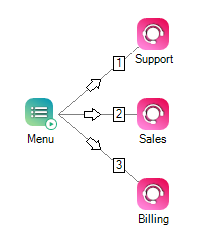
Möchten Sie dieses Skript herunterladen?

